Die Seite Dashboard in WatchGuard Cloud zeigt aggregierte Informationen an, mit denen Sie einen schnellen Überblick über Ihr Subscriber-Konto gewinnen. Die verschiedenen Kacheln auf dieser Seite zeigen wichtige Kennzahlen und Informationen an. Klicken Sie auf den Titel einer beliebigen Kachel, um detaillierte Informationen zu erhalten.
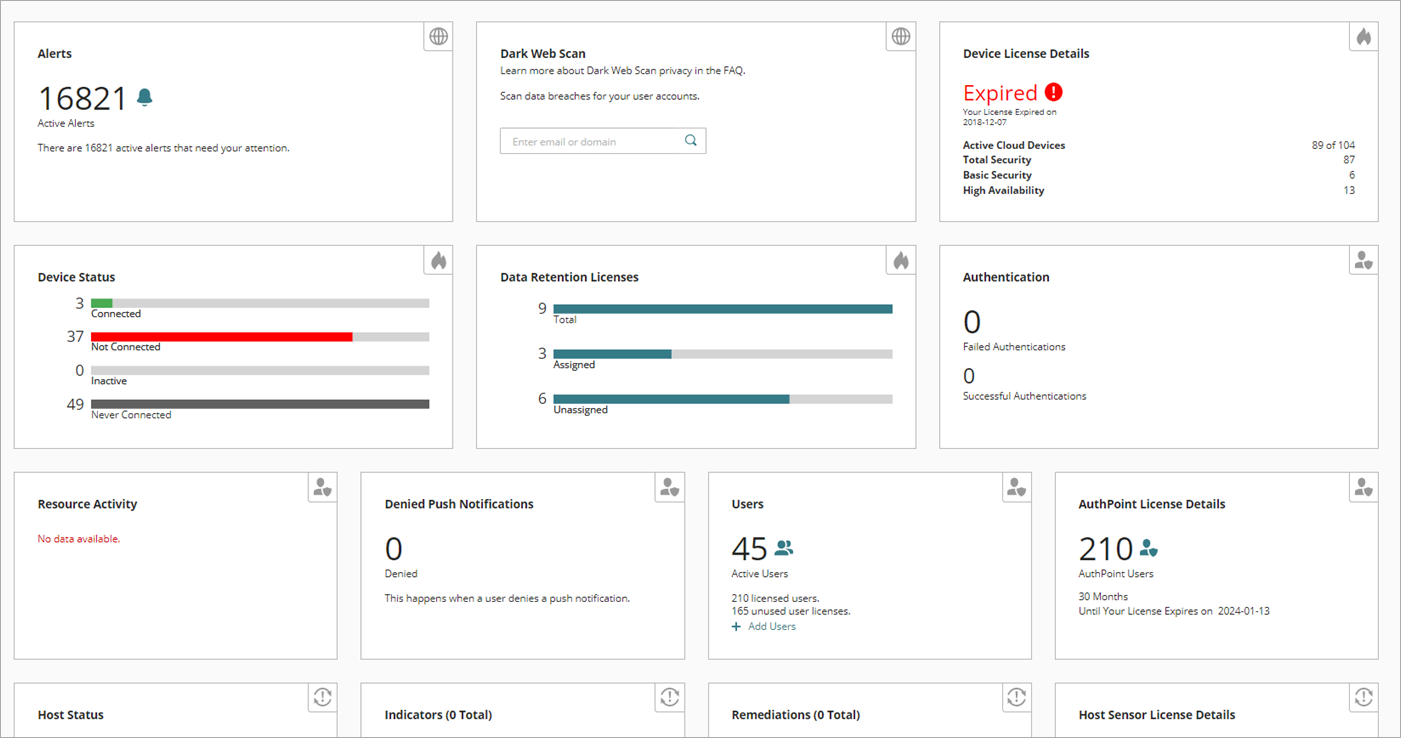
Die Dashboard-Seite kann die folgenden Kacheln enthalten:
- Warnmeldungen — Zeigt die Anzahl der aktiven Warnmeldungen für Ihr Konto an. Klicken Sie auf den Titel der Kachel, um die Seite Warnmeldungen zu öffnen, auf der Sie alle Warnmeldungen kontrollieren und bestätigen können.
- Dark Web-Scan — Zeigt ein Textfeld an, in dem Sie eine E-Mail-Adresse oder Domäne eingeben können, um Ihre Konten auf Datenverletzungen zu scannen.
- Gerätelizenzdetails — Zeigt den Ablauf der nächsten Lizenz für eine Firebox in Ihrem Konto und eine Zusammenfassung der Geräte mit einer WatchGuard Cloud-Lizenz an. Wenn unter Hohe Verfügbarkeit eine Anzahl angezeigt wird, so gibt dieser Wert, sofern die Geräte keine Lizenz für WatchGuard Cloud besitzen, die Anzahl der Fireboxen an, die als Mitglied eines FireClusters zu WatchGuard Cloud hinzugefügt wurden. Klicken Sie auf den Titel der Kachel, um den Status des Geräts in der Gerätezusammenfassung anzuzeigen.
- Gerätestatus — Zeigt eine Zusammenfassung des Verbindungsstatus von Geräten in WatchGuard Cloud an. Klicken Sie auf den Titel der Kachel, um den Status des Geräts in der Gerätezusammenfassung anzuzeigen.
- Datenaufbewahrungslizenzen — Zeigt eine Zusammenfassung der Datenaufbewahrungslizenzen in Ihrem Konto und deren Zuweisungsstatus an. Klicken Sie auf den Titel der Kachel, um auf der Seite Lizenzdetails Lizenzen anzuzeigen und zu verwalten.
- Wird authentifiziert — Zeigt die Anzahl der erfolgreichen und fehlgeschlagenen Authentifizierungen an. Klicken Sie auf den Titel der Kachel, um den vollständigen Bericht zu öffnen und auf der Seite Berichte eine grafische Darstellung der Daten anzuzeigen.
- Ressourcen — Zeigt Ihre AuthPoint-Ressourcen an. Klicken Sie auf den Titel der Kachel, um die Seite Ressourcen in der AuthPoint Web UI zu öffnen.
- Ressourcenaktivität — Zeigt die Anzahl der Authentifizierungen für die meistgenutzten AuthPoint-Ressourcen an. Klicken Sie auf den Titel der Kachel, um den vollständigen Bericht zu öffnen und auf der Seite Berichte eine grafische Darstellung der Daten anzuzeigen.
- Abgelehnte Push-Benachrichtigungen — Zeigt die Anzahl der von Benutzern abgelehnten Push-Benachrichtigungen an. Diese Zahl umfasst nicht die Push-Benachrichtigungen, die abgelaufen oder aus anderen Gründen fehlgeschlagen sind. Klicken Sie auf den Titel der Kachel, um den vollständigen Bericht zu öffnen und auf der Seite Berichte eine grafische Darstellung der Daten anzuzeigen.
- Benutzer — Zeigt die Anzahl Ihrer AuthPoint-Benutzer an und stellt einen QuickLink zum Hinzufügen eines neuen Benutzers zur Verfügung. Klicken Sie auf den Titel der Kachel, um die Seite Benutzer in der AuthPoint Web UI zu öffnen.
- AuthPoint-Lizenzdetails — Zeigt an, wie viele lizenzierte AuthPoint-Benutzer Sie haben. Klicken Sie auf den Titel der Kachel, um auf der Seite Administration Lizenzdetails anzuzeigen, also z. B. wie viele Benutzer mit Lizenzen ausgestattet sind und wann die nächste Lizenz abläuft.
- Host-Status — Zeigt den Status der Host-Sensoren in Ihrem Konto an. Die Werte geben jeweils die Anzahl der installierten Host-Sensoren in jedem Status an.
- Indikatoren — Zeigt Statistiken für Indikatoren in drei Kategorien (Kritisch, Hoch, Niedrig/Mittel), basierend auf der Punktzahl an.
Kritisch — Werte von 8, 9 oder 10
Hoch — Werte von 6 oder 7
Mittel/Niedrig — Werte von 3, 4 oder 5
- Problembehebungen — Zeigt statistische Werte für Host-Ransomware-Prävention sowie automatische und manuelle Problembehebungen an. Die Gesamtzahl ergibt sich aus der Summe der Host-Ransomware-Präventionen sowie der automatisierten und der manuellen Problembehebungen.
- Endpoint Security-Status — Zeigt die Anzahl der Endpoint-Geräte und ihren Status an, z. B:
- Geschützt — Prozentsatz der Geräte, auf denen WatchGuard Endpoint Security installiert ist und ohne Fehler ausgeführt wird
- Geschützt mit Fehlern — Prozentsatz der Geräte, auf denen WatchGuard Endpoint Security installiert ist, aber mit Fehlern ausgeführt wird
- Installationsfehler — Prozentsatz der Geräte, auf denen die Installation von WatchGuard Endpoint Security nicht abgeschlossen wurde
- Keine Lizenz — Prozentsatz der Geräte, die nicht geschützt sind, weil nicht genügend Lizenzen vorhanden sind oder weil dem Gerät keine verfügbare Lizenz zugewiesen wurde
- Schutz deaktiviert — Prozentsatz der Geräte mit einer Lizenz, aber ohne aktivierten Virenschutz oder Advanced Protection
- Installation wird durchgeführt — Prozentsatz der Geräte, auf denen WatchGuard Endpoint Security derzeit installiert wird
Wenn Sie ein Subscriber-Konto auswählen, das über kein aktiviertes Gerät oder keine Lizenz verfügt, wird die Kachel Erste Schritte angezeigt, um ein Gerät oder eine Lizenz zu aktivieren oder eine Endpoint Security-Testversion zu starten.